Physical Address
304 North Cardinal St.
Dorchester Center, MA 02124
Physical Address
304 North Cardinal St.
Dorchester Center, MA 02124

Można śmiało stwierdzić, że Windows 10 ma regularne problemy z drukowaniem. A to nie można było drukować na drukarkach Brother (chociaż skaner działał prawidłowo), a to naszym oczom ukazywał się niebieski ekran (BSOD) z błędem zatrzymania „APC_INDEX_MISMATCH”.
Mniej więcej od połowy października otrzymujemy liczne zgłoszenia, że użytkownikom przestała działać drukarka sieciowa. W przypadkach, które widzieliśmy chodziło zazwyczaj o drukarkę starszego typu – na przykład HP LaserJet Pro P1102, czyli sprzęt który ma już około 10 lat.
Drukarka podłączona do jednego komputera kablem USB była udostępniona w taki sposób, aby inne komputery w sieci mogły przy jej pomocy drukować.
Drukować można tylko z komputera, do którego drukarka jest podłączona kablem USB. Pomimo, iż wspomniana drukarka jest prawidłowo udostępniona i jest widoczna w otoczeniu sieciowym, to pozostałe komputery straciły możliwość drukowania. Najczęściej podczas próby wykonania operacji pojawia się komunikat: „błąd drukowania”.
Drukarkę można na komputerach klienckich odinstalować, jednak nie jest możliwe jej ponowne zainstalowanie. Próba ponownej instalacji kończy się albo ukazaniem kodu błędu (najczęściej 0x00000709), albo komunikatami w stylu: operacja nie może być ukończona, albo: drukarki nie znaleziono upewnij się że jest podłączona do sieci itd.
Użytkownicy nerwowo szukają pomocy, zmieniają kable do drukarek, podpinają je do innych komputerów, a okazuje się że winny jest… Microsoft. A konkretnie, to kolejne aktualizacje systemu Windows 10. Tak było w ubiegłym roku, gdy opisywaliśmy jak naprawić drukowanie po czerwcowej aktualizacji (2020 r.). Tak było, gdy w pierwszej połowie tego roku udostępniono aktualizacje mające załatać luki w zabezpieczeniach znane pod nazwą PrintNightmare. Tak też jest obecnie, gdy sieciowe drukarki nagle przestały drukować. Ciężko jednoznacznie potępiać Microsoft, za wypuszczenie poprawki bezpieczeństwa na swój system. To przecież prawidłowa reakcja. Chyba jednak zgodzicie się, że naprawa jednego, poprzez zepsucie drugiego może człowieka (użytkownika) zirytować…
Jeśli masz Windows 10 oraz czytasz to w październiku lub listopadzie 2021 roku, to prawdopodobnie mamy dla Ciebie skuteczne rozwiązanie problemu: odinstaluj kłopotliwą aktualizację
W przypadkach z którymi mieliśmy styczność, najlepsze rozwiązanie było najprostsze:
Odinstalowanie aktualizacji systemu Windows 10, której numer brzmi: KB5006670
Metoda 1
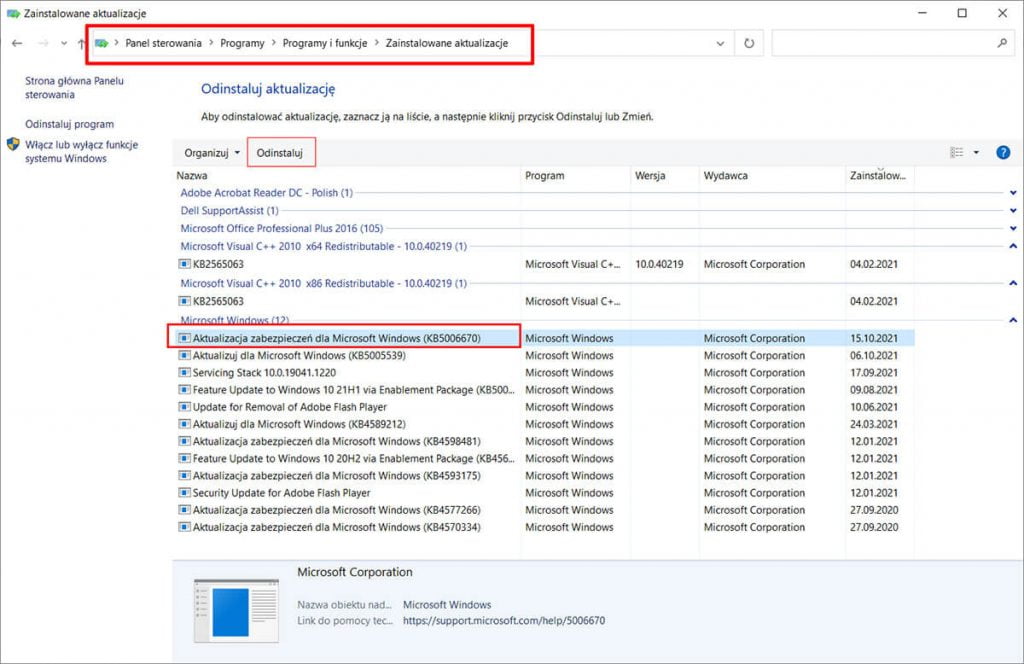
Metoda 2
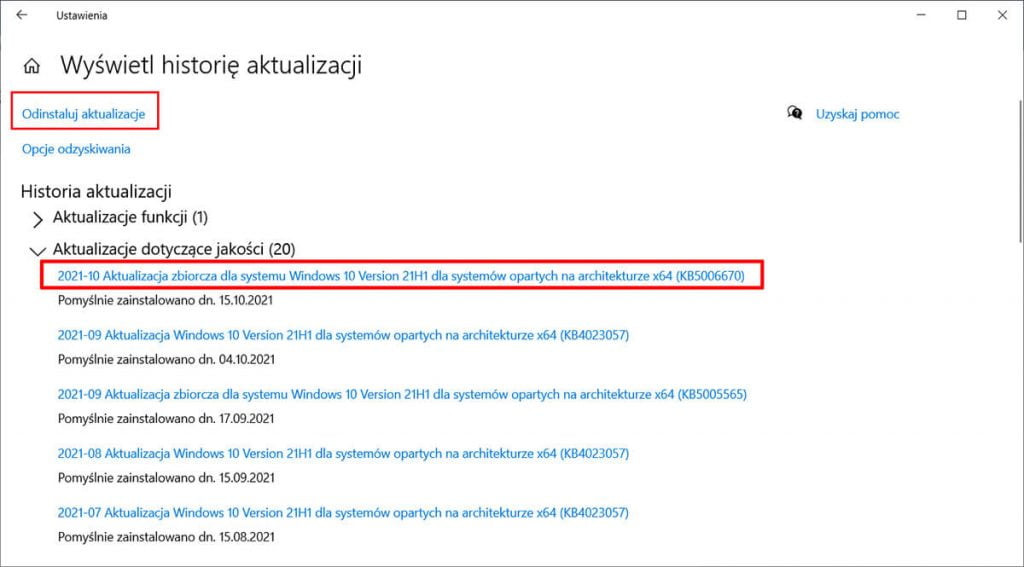
Metoda 3:
Podkreślamy jednak, że aktualizacja KB5006670 jest poprawką związaną z bezpieczeństwem i zabezpieczeniami systemu. Deinstalując ją, robisz to na własną odpowiedzialność.
W naszych przypadkach, zawsze pomagała deinstalacja kłopotliwej aktualizacji. W różnych źródłach internetowych trafiliśmy jednak także na inne wskazówki.
Nie będziemy ich opisywali szczegółowo, ponieważ nie wiemy czy działają. Alternatywne metody naprawy niedziałającej drukarki udostępnionej z poziomu innego komputera:
Aby ją włączyć w kluczu rejestru systemu Windows: HKLM\Software\Policies\Microsoft\Windows NT\Printers utwórz wartość o nazwie CopyFilesPolicy . Po ustawieniu na '1′ funkcja CopyFiles zostanie ponownie włączona.
Jak pisaliśmy wyżej – trzech powyższych metod nie testowaliśmy, ponieważ deinstalacja aktualizacji pomagała. Wykonując je, robisz to na własną odpowiedzialność.
Jeśli masz problemy z samodzielnym rozwiązaniem tego problemu, możemy spróbować pomóc Ci na odległość – zapoznaj się z tym czym jest i jak działa usługa Pomoc Zdalna. Jeśli wolisz spotkanie face-to-face z serwisantem, to możesz skorzystać z usługi znanej jako Pogotowie Komputerowe. Możesz również dostarczyć problematyczny sprzęt odszukując blisko siebie dobry i rzetelny serwis komputerowy.